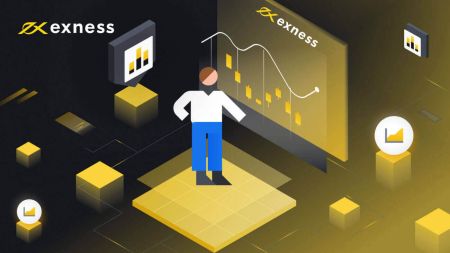Hur man loggar in på Exness
Den här guiden leder dig genom stegen för att logga in på ditt Exness-konto på olika enheter, vilket säkerställer att du kan börja handla sömlöst.
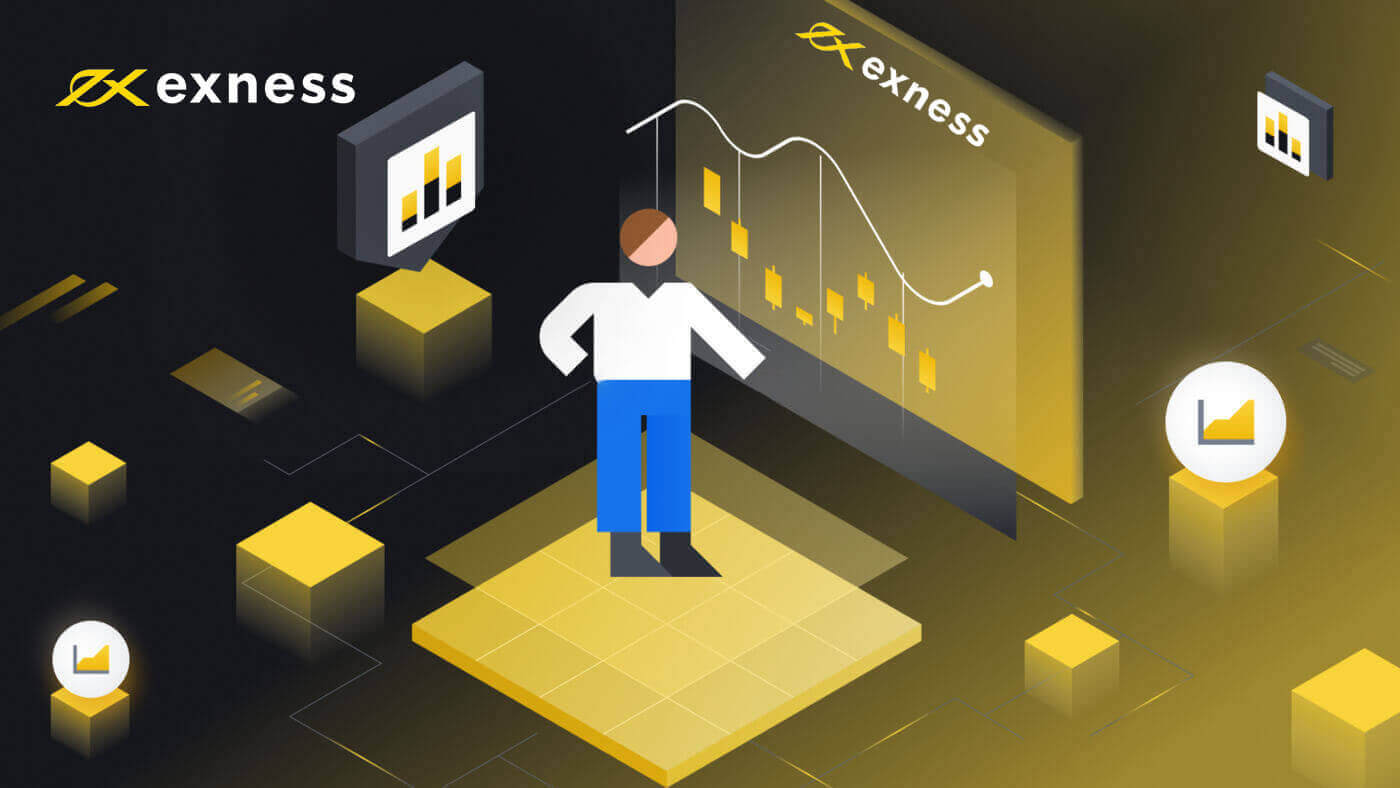
Logga in på Exness
1. Besök Exness och klicka på " Logga in ". Det nya formuläret kommer att visas. 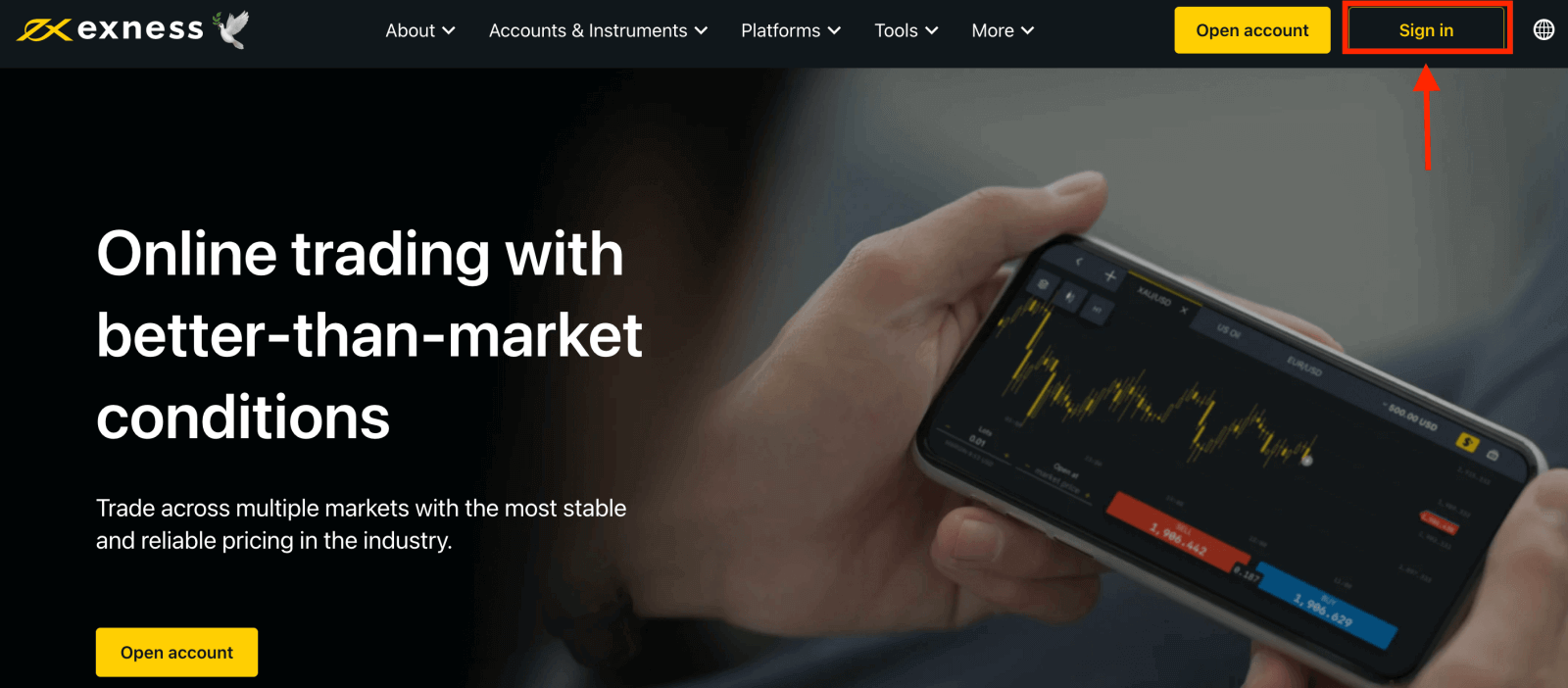
2. Ange din e-postadress och ditt lösenord som du registrerade för att logga in på ditt konto med och klicka på "Fortsätt". 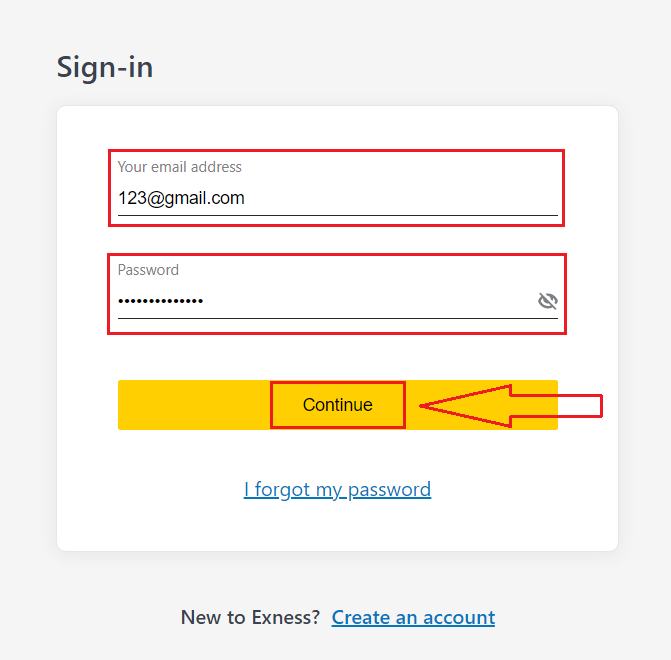
3. Efter att du har loggat in på ditt personliga område. Från Mina konton klickar du på kontots inställningsikon för att visa alternativen.
Om du inte har ett konto, se det här inlägget: hur man skapar ett handelskonto . 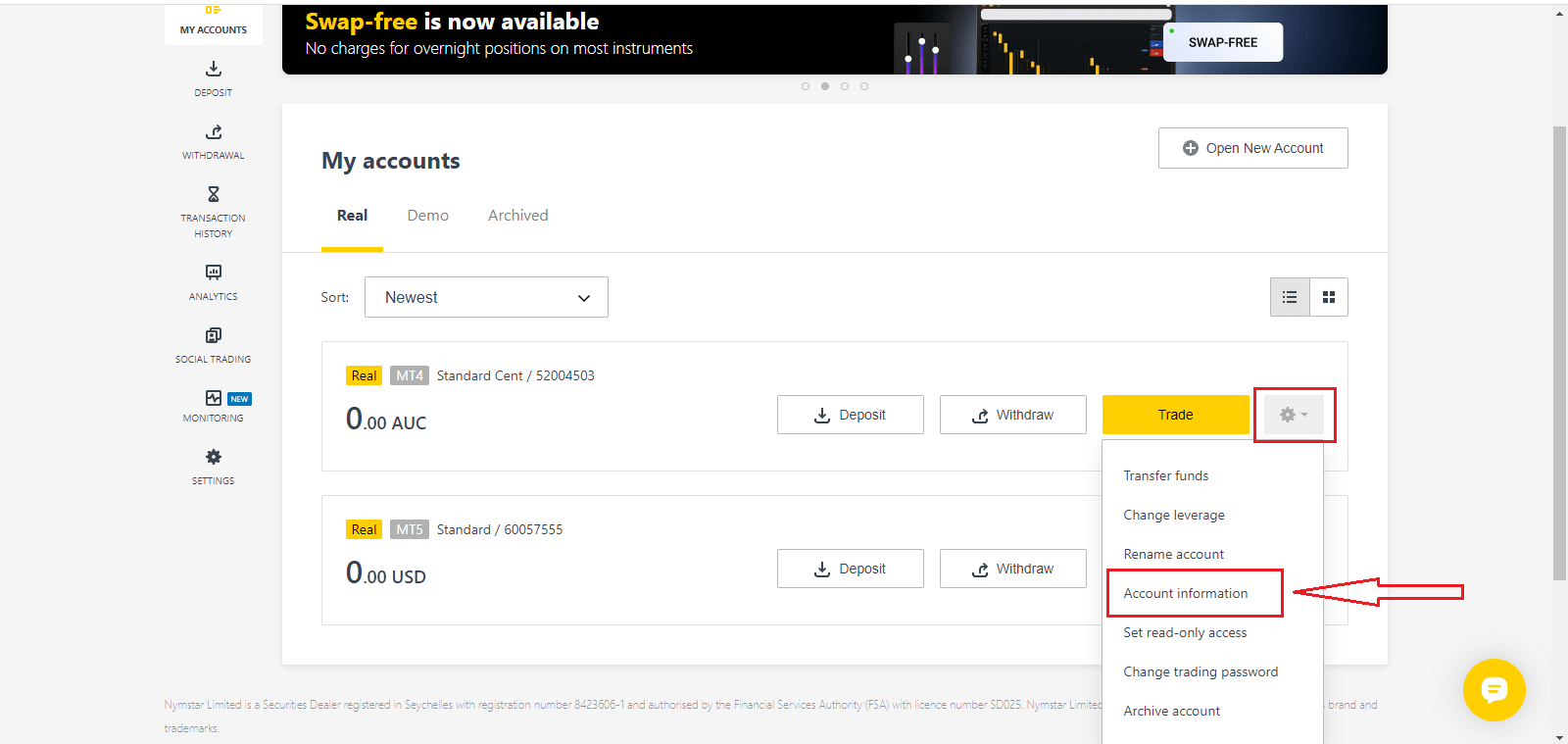
4. Välj Kontoinformation så visas en popup med kontoinformationen. Här hittar du MT4/MT5-inloggningsnumret och ditt servernummer.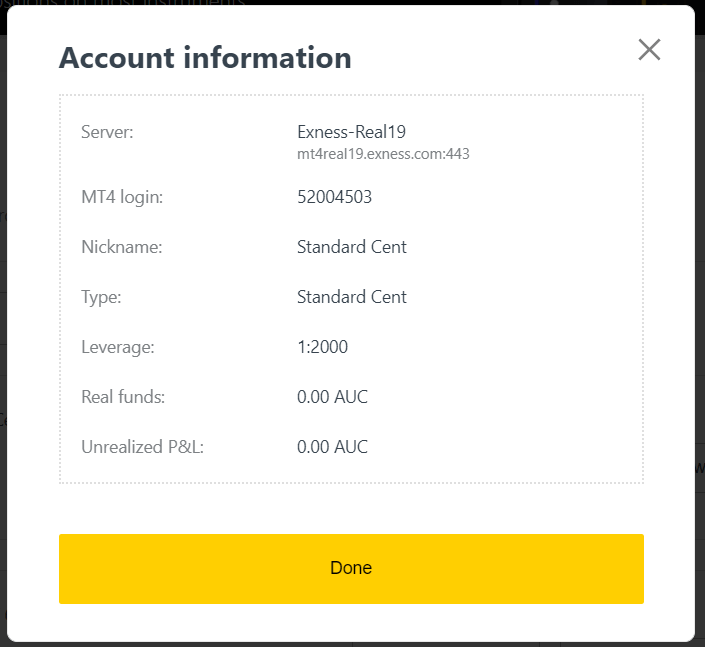
Observera att för att logga in på din handelsterminal behöver du även ditt handelslösenord som inte visas i det personliga området. Om du har glömt ditt lösenord kan du återställa det genom att klicka på Ändra handelslösenord under inställningar som tidigare. Inloggningsinformation som MT4/MT5-inloggning eller servernummer är fast och kan inte ändras.
Om du vill handla direkt i din webbläsare. Klicka på "Trade" -- "Exness Terminal"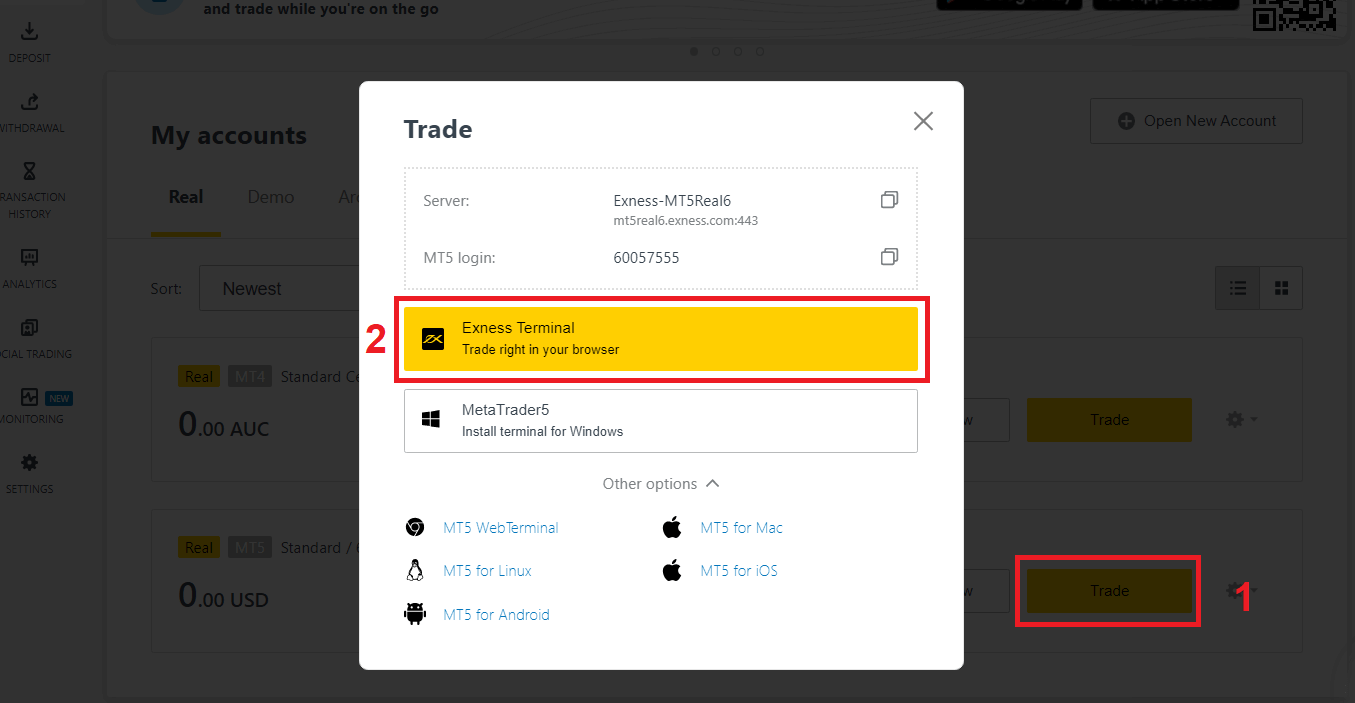
Logga in på handelsplattform: MT4
Det är enkelt att logga in på din MetaTrader 4-handelsterminal. Ha bara ditt valutakontonummer, lösenord och serverinformation redo.
Om du vill handla direkt i din webbläsare, klicka på "Handel" -- "MT4 WebTerminal" 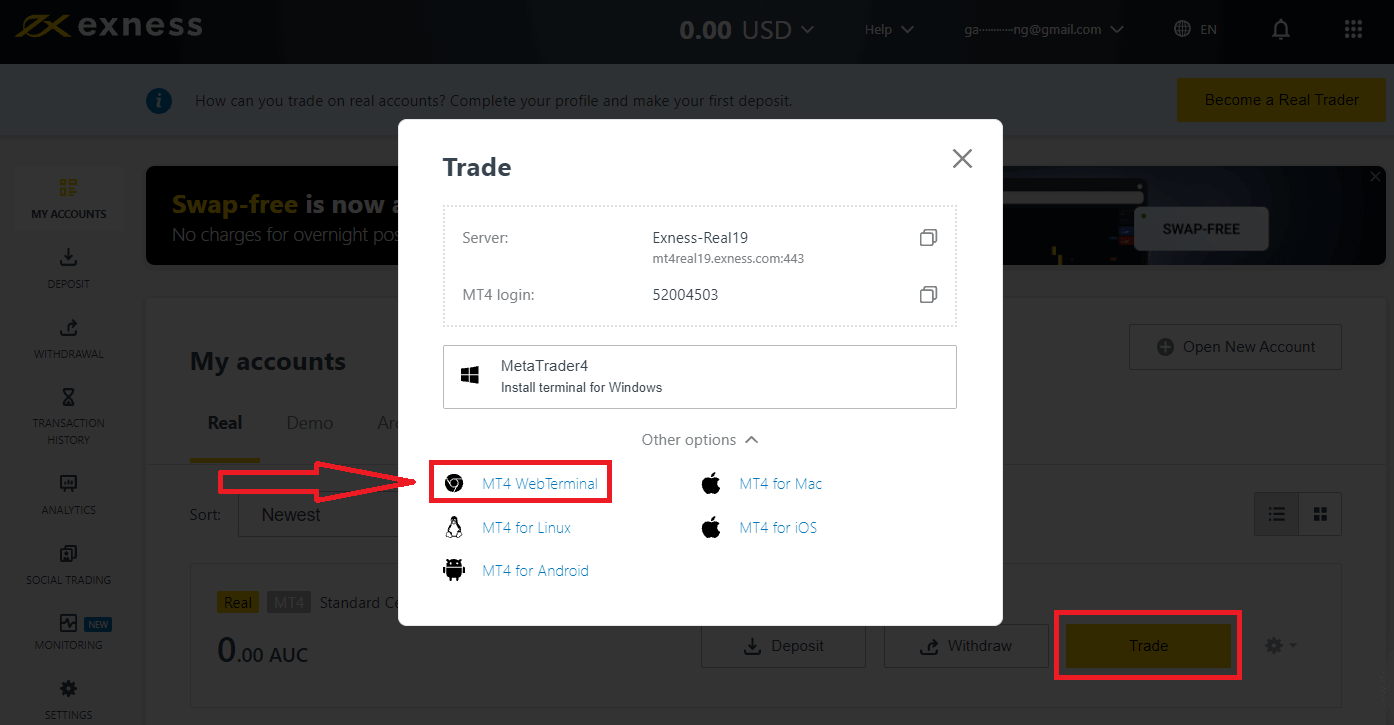
Du kommer att se den nya sidan enligt nedan. Den visar din inloggning och server, du anger bara ditt lösenord och klickar på "Ok". 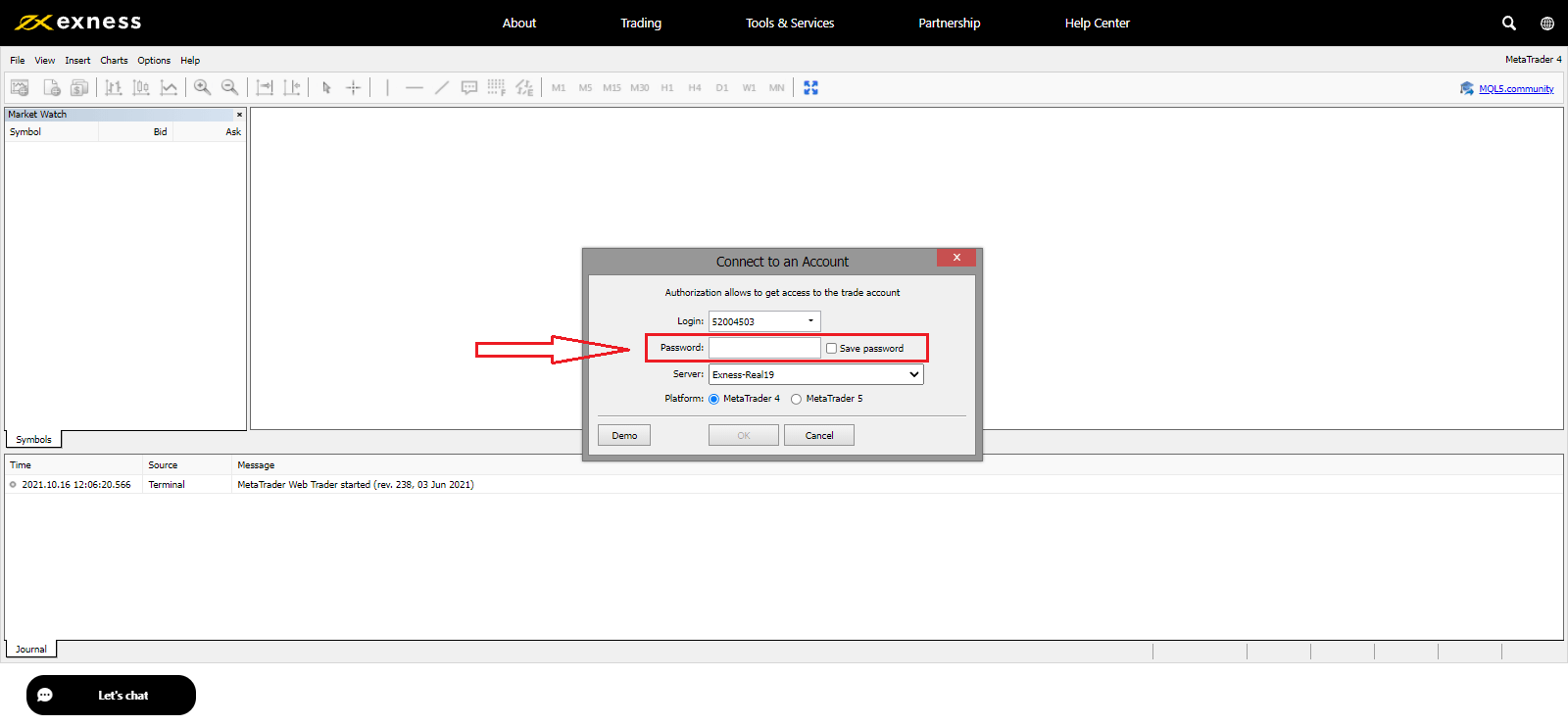
Nu kan du handla på MT4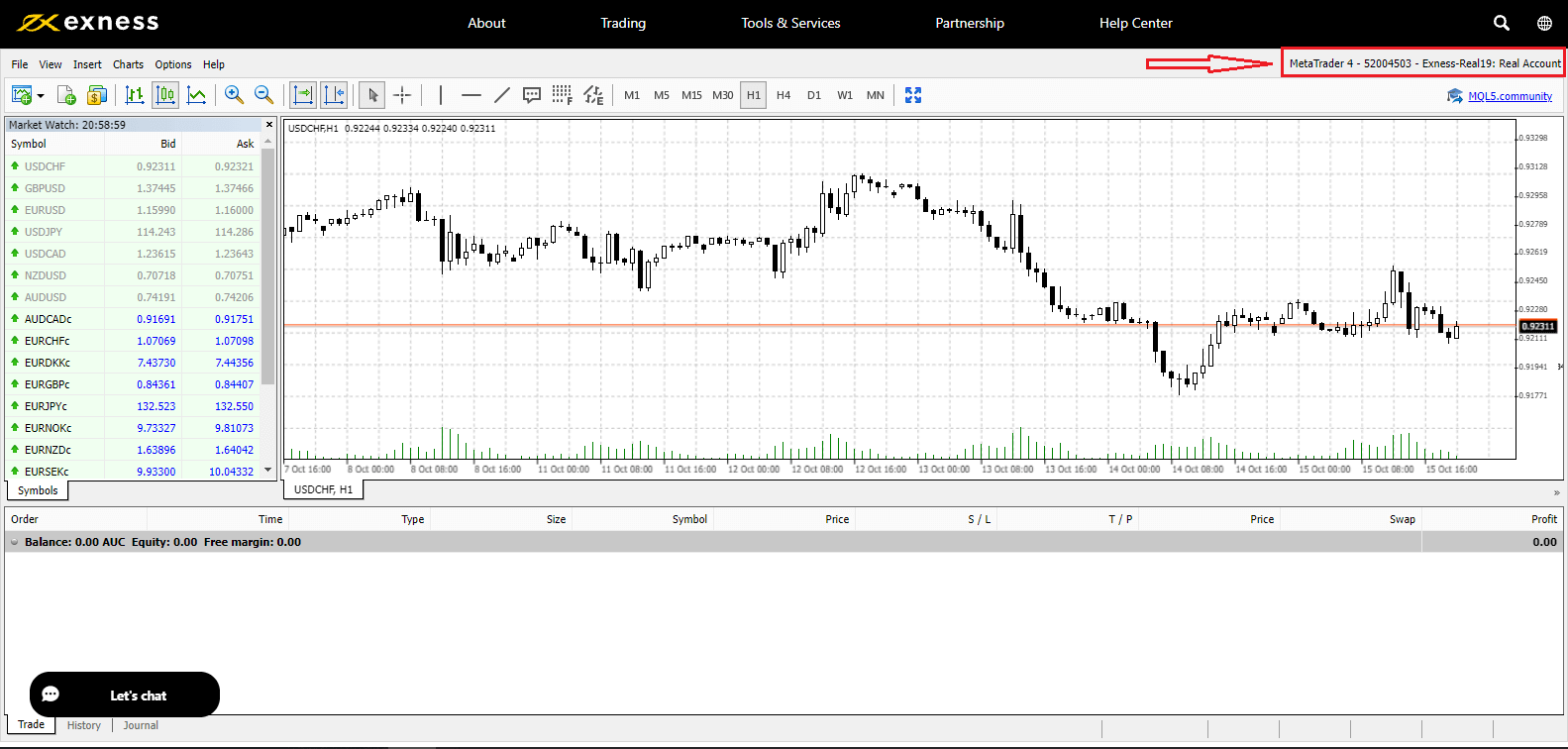
Logga in på handelsplattform: MT5
Att logga in på din MetaTrader 5-handelsterminal är också enkelt. Ha bara ditt valutakontonummer, lösenord och serverinformation redo.
Om du vill handla direkt i din webbläsare, klicka på "Handel" -- "MT5 WebTerminal" 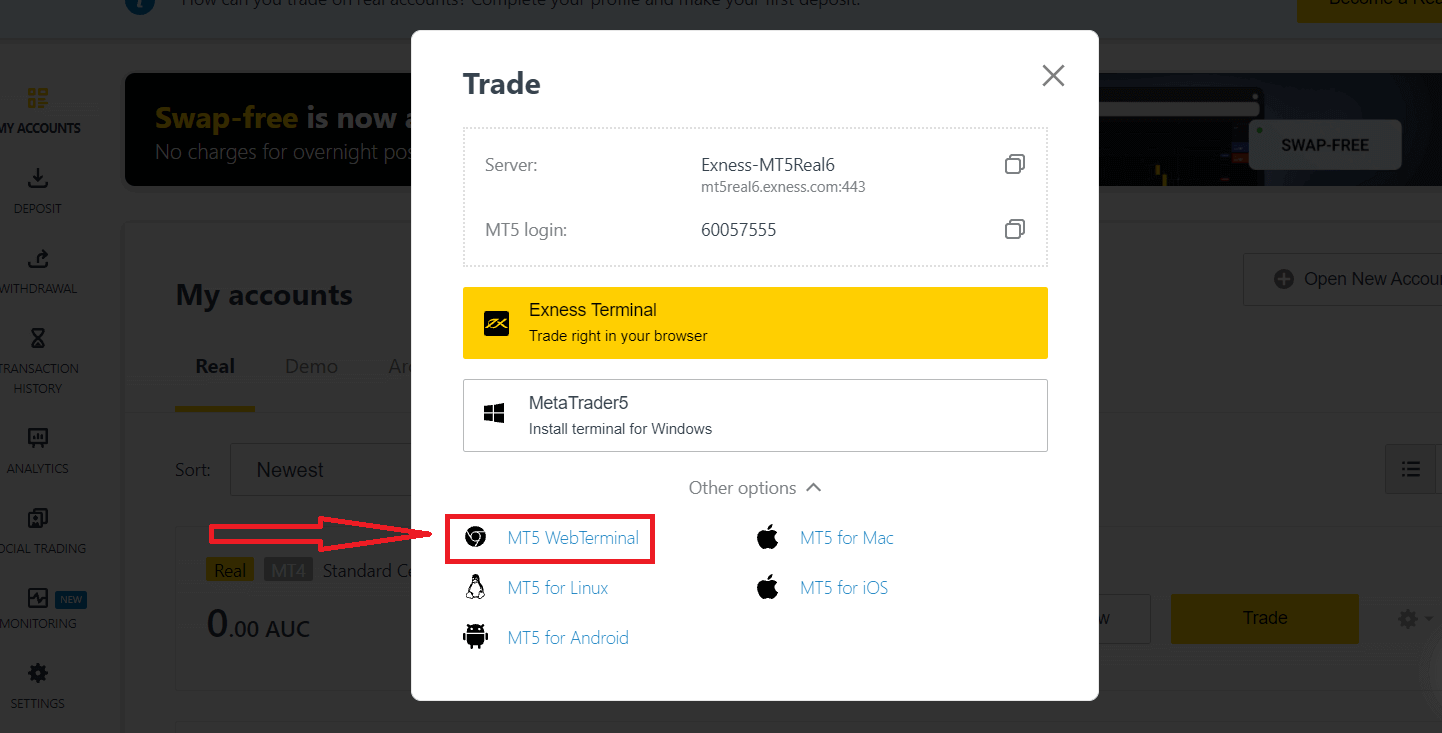
Du kommer att se den nya sidan enligt nedan. Den visar din inloggning och server, du anger bara ditt lösenord och klickar på "Ok". 
Nu kan du handla på MT5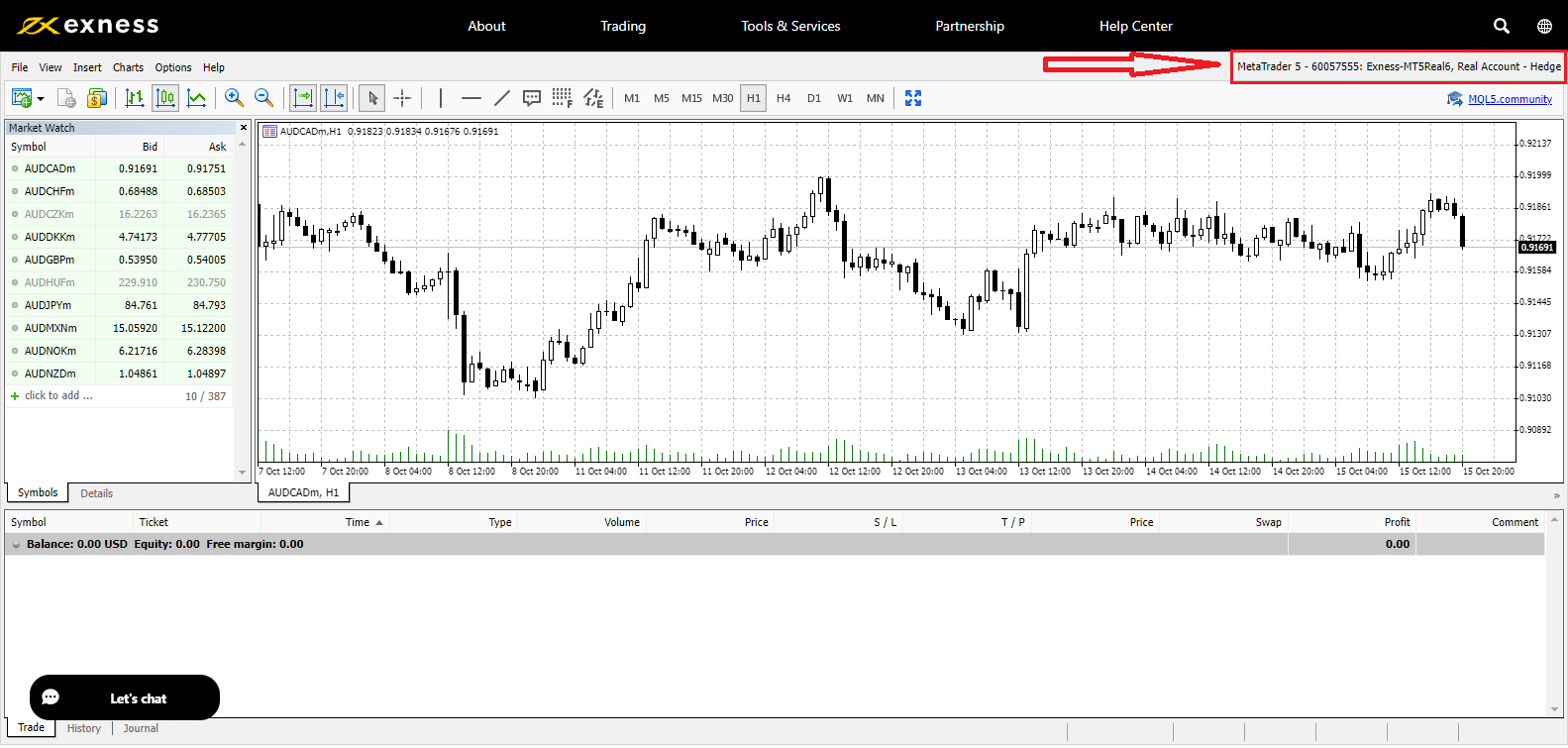
Hur du återställer ditt Exness-lösenord
Vilka steg som krävs beror på vilken typ av lösenord du vill återställa:
- Lösenord för personligt område
- Handelslösenord
- Skrivskyddad åtkomst
- Telefonlösenord (hemligt ord)
Personal Area Password:
Detta är lösenordet som används för att logga in på ditt personliga område.
1. Gå till Exness och klicka på " Logga in ", Det nya formuläret kommer att visas.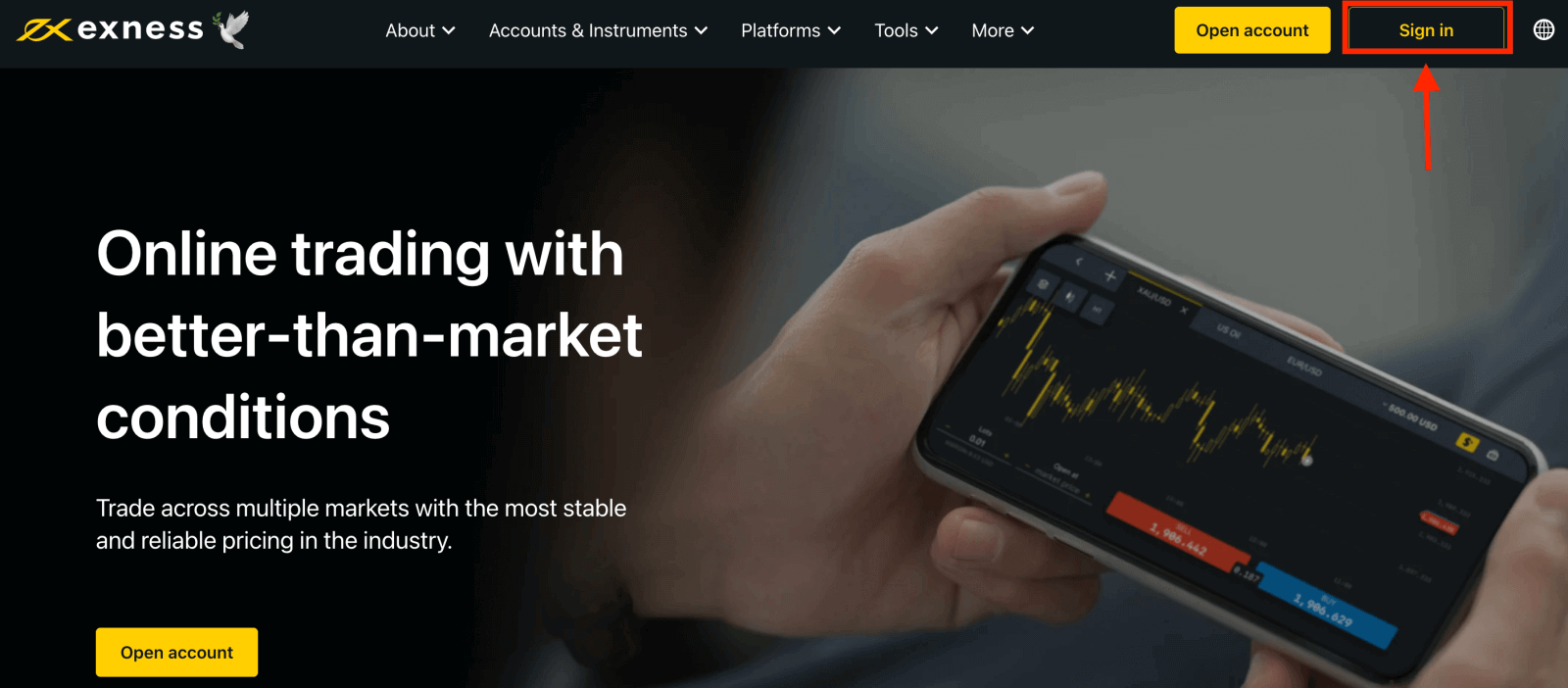
2. Välj "Jag har glömt mitt lösenord".
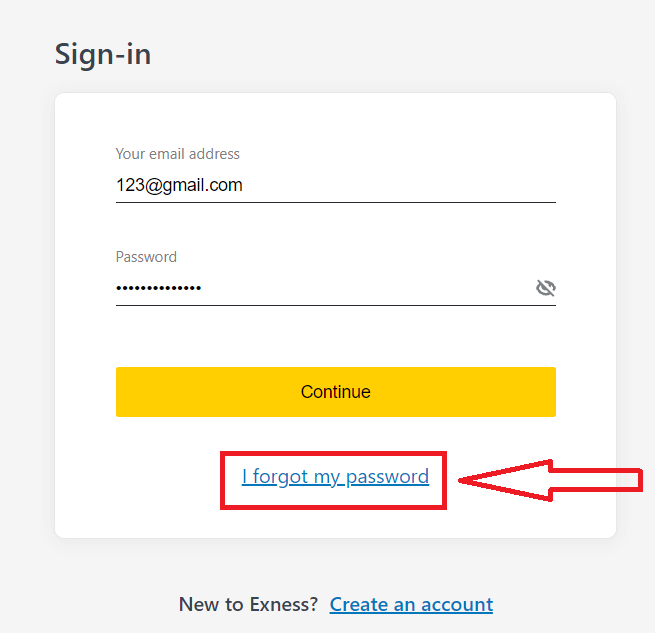
3. Ange e-postadressen som användes för att registrera dig hos Exness, markera Jag är inte en robot och klicka på Fortsätt .
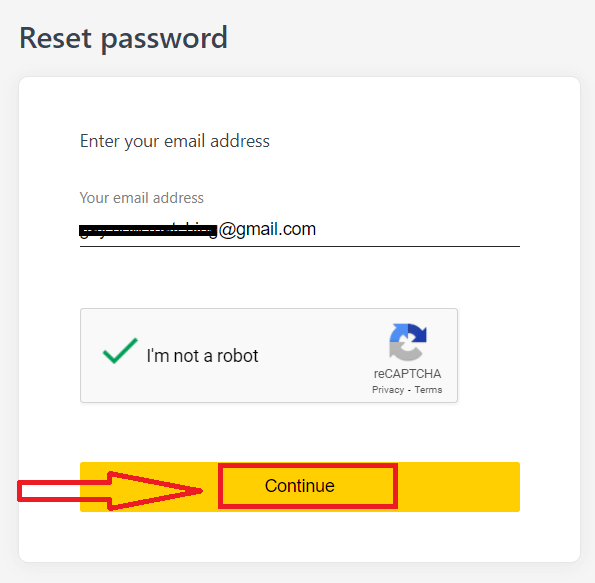
4. Beroende på din säkerhetstyp kommer du att skickas en verifieringskod till din e-post för att gå in i nästa steg. Klicka på Bekräfta .
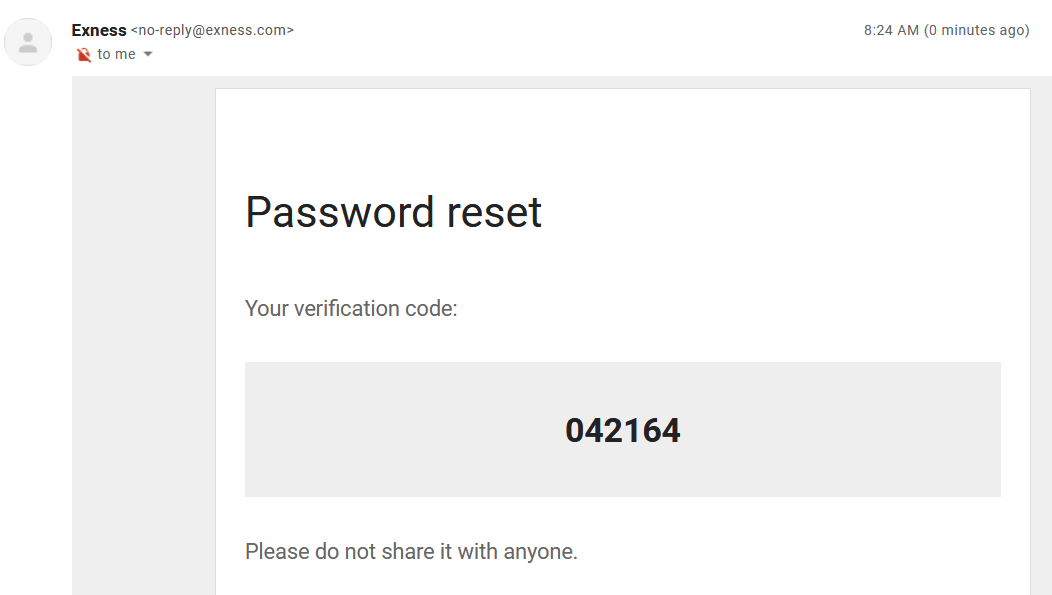
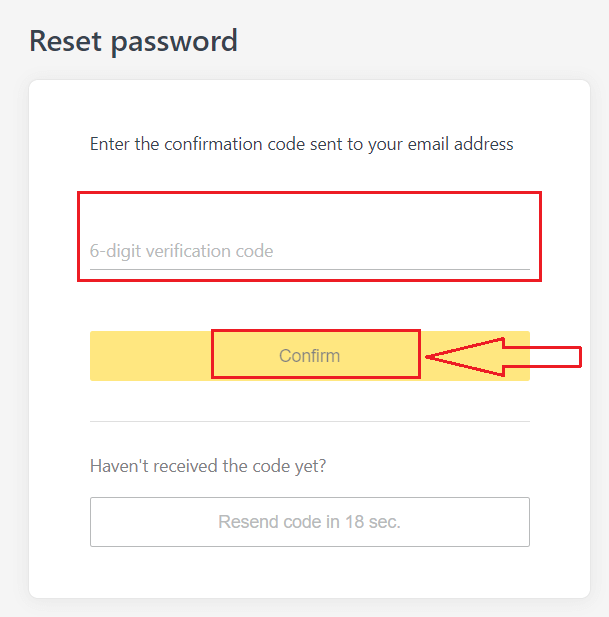
5. Ange ett nytt lösenord två gånger.
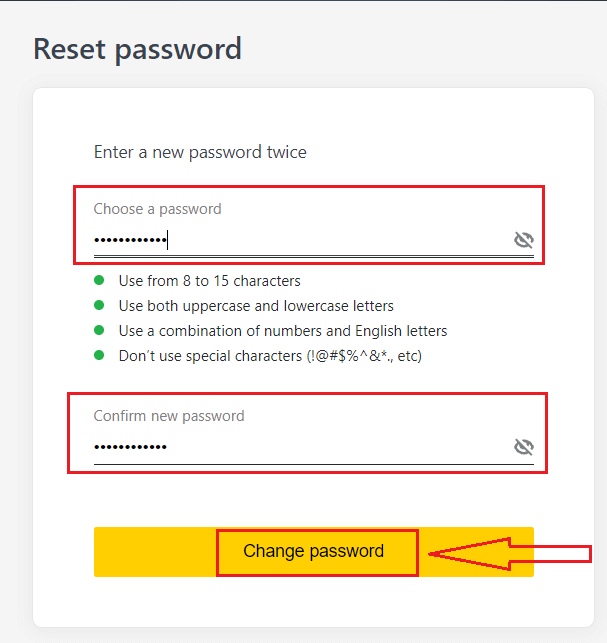
6. Ditt nya lösenord är nu inställt; du behöver bara använda den när du loggar in för att avsluta.
Handelslösenord:
Detta är lösenordet som används för att logga in på en terminal med ett specifikt handelskonto.
1. Logga in på ditt personliga område och klicka på kuggikonen (rullgardinsmenyn) på valfritt handelskonto i Mina konton och välj sedan Ändra handelslösenord.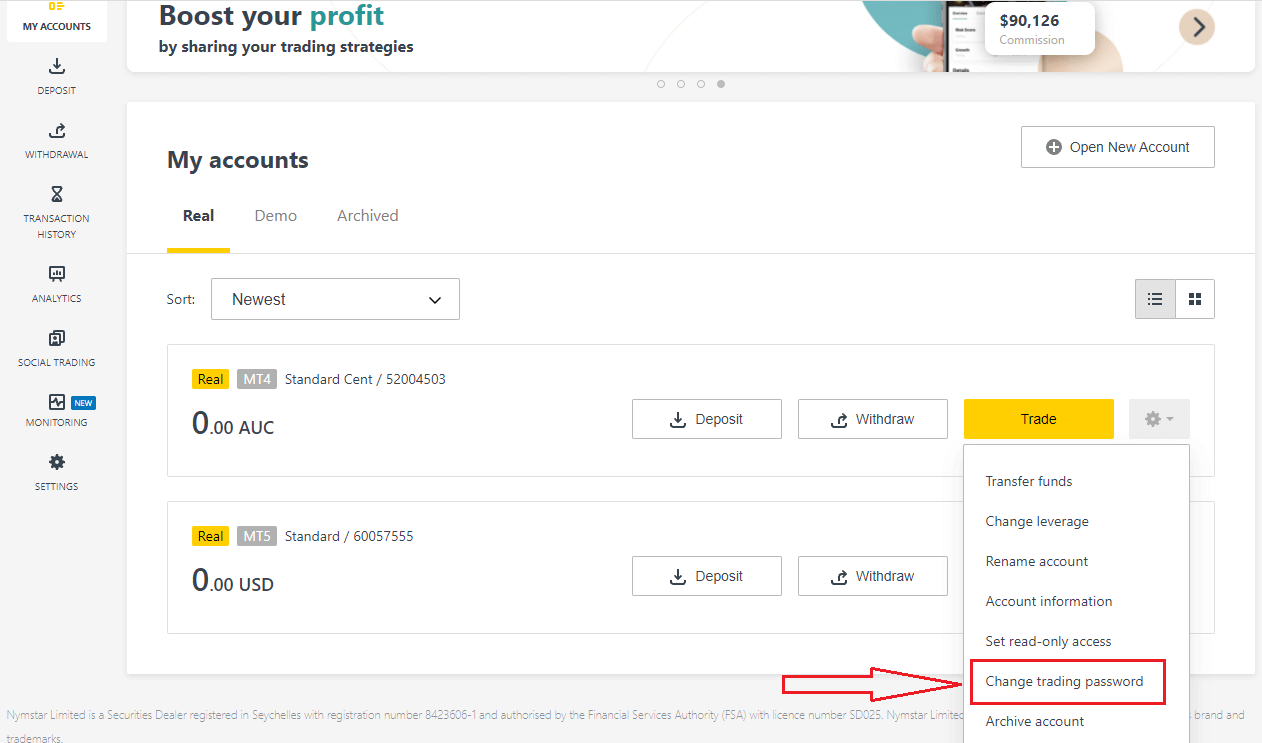
2. Ange det nya lösenordet, följ reglerna under popup-fönstret och klicka sedan på Ändra lösenord.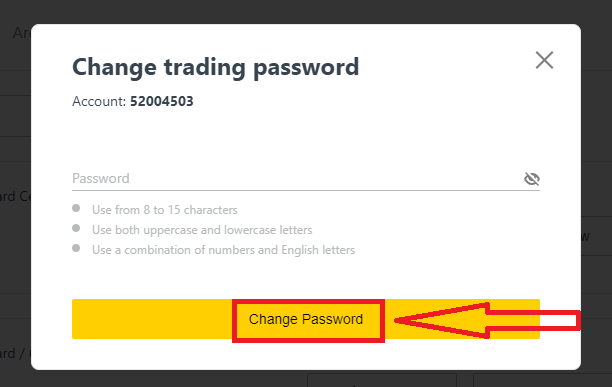
3. Beroende på din säkerhetstyp kommer du att skickas en 6-siffrig verifieringskod att ange i nästa steg, även om detta inte är nödvändigt för ett demokonto. Klicka på Bekräfta när du är klar.
4. Du kommer att få ett meddelande om att detta lösenord har ändrats.
Skrivskyddad åtkomst:
Detta lösenord tillåter begränsad åtkomst till ett handelskonto för en tredje part, med all handel inaktiverad.
1. Logga in på ditt personliga område och klicka på kuggikonen (rullgardinsmenyn) på valfritt handelskonto i Mina konton och välj sedan Ange skrivskyddad åtkomst .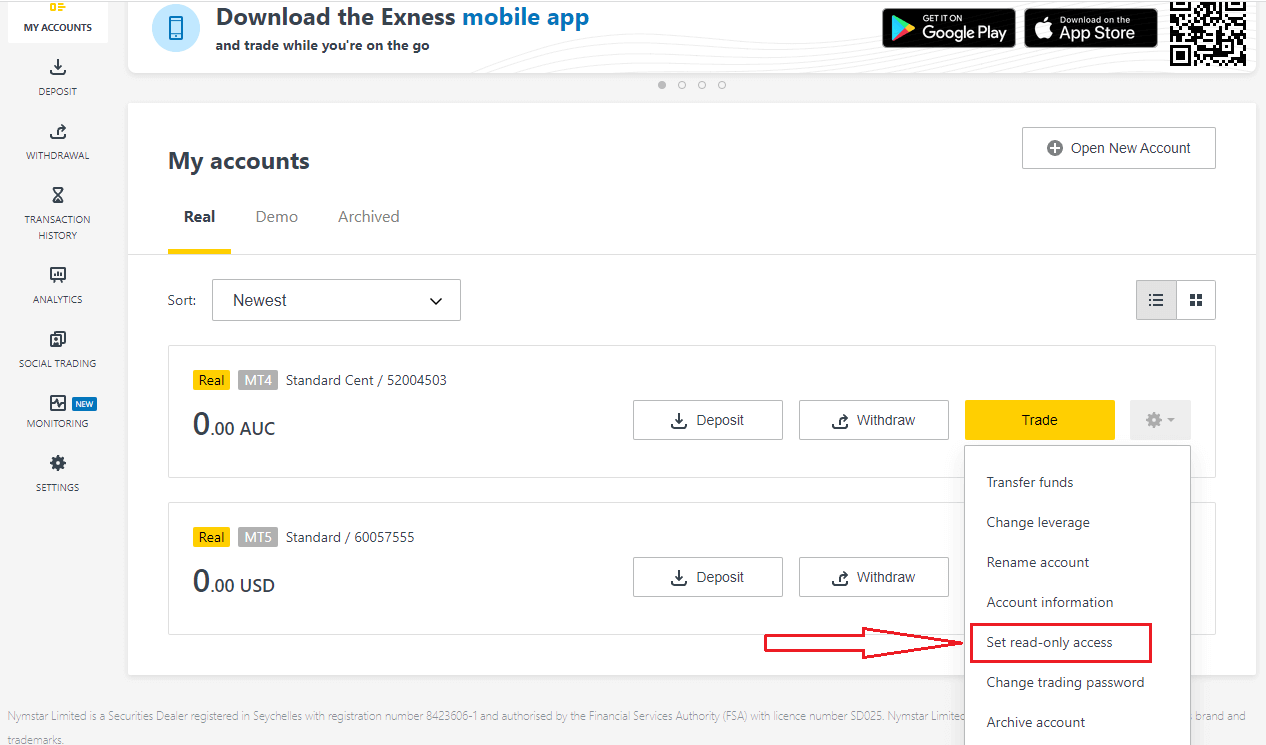
2. Ange ett lösenord, följ reglerna i detalj, och se till att det inte är detsamma som ditt handelslösenord annars kommer det att misslyckas. Klicka på Bekräfta när du är klar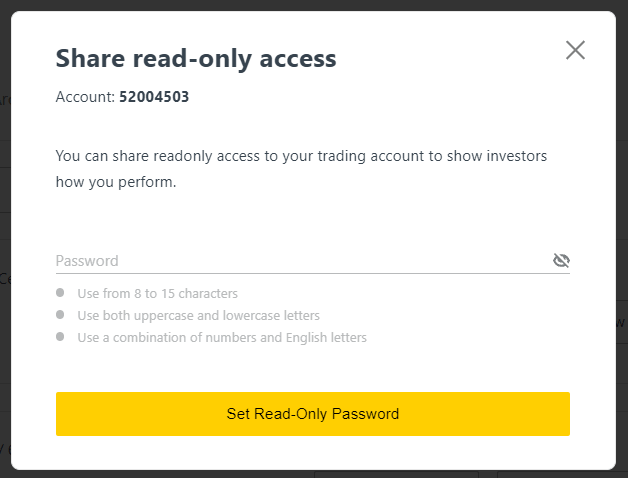
3. En sammanfattning inklusive server, inloggning och skrivskyddad åtkomstlösenord kommer att visas. Du kan klicka på Kopiera referenser för att spara dessa i ditt urklipp.
4. Ditt skrivskyddade lösenord har nu ändrats.
Telefonlösenord (hemligt ord):
Detta är ditt hemliga ord, som används för att verifiera din identitet på våra supportkanaler; via livechatt eller telefoniskt.
Ditt hemliga ord, som angavs när du registrerade dig första gången, kan inte ändras så håll det säkert. Detta för att skydda våra kunder från identitetsbedrägerier; om du har tappat bort ditt hemliga ord, kontakta support via livechatt för ytterligare hjälp.
Jag har angett min sexsiffriga verifieringskod felaktigt för många gånger och jag är utelåst nu.
Oroa dig inte, du blir tillfälligt utelåst men du kan försöka slutföra den här åtgärden igen om 24 timmar. Om du vill försöka igen tidigare kan det hjälpa att rensa cacheminnet och cookies, men observera att det inte garanterat fungerar.
Jag kan inte logga in på mitt Exness Personal Area
Att möta svårigheter när du loggar in på ditt personliga område (PA) kan vara frustrerande. Oroa dig inte, vi har satt ihop en checklista för att hjälpa dig.Användarnamnskontroll
Användarnamnet för att logga in på PA är din fullständiga registrerade e-postadress. Ange inte något handelskontonummer eller ditt namn som användarnamn.
Lösenordskontroll
Du måste använda PA-lösenordet som angavs vid tidpunkten för registreringen för att lyckas logga in.
När du anger lösenordet:
- Kontrollera om det finns ytterligare utrymmen som kan ha lagts till oavsiktligt. Detta händer vanligtvis när du använder copy-paste för att ange information. Försök att ange det manuellt om du stöter på problem.
- Kontrollera om Caps Lock är aktiverat. Lösenord är skiftlägeskänsliga.
Kontokontroll
Om du har ansökt om att ditt konto ska avslutas hos Exness tidigare kan du inte använda den PA längre. Dessutom kan du inte använda den e-postadressen för att registrera dig igen. Skapa en ny PA med en annan e-postadress för att registrera dig hos oss igen.
Vi hoppas att du har nytta av detta. Vid ytterligare problem, tveka inte att kontakta vårt vänliga supportteam.
Slutsats: Få åtkomst till ditt Exness-konto när som helst
Att logga in på ditt Exness-konto är en enkel process, oavsett om du använder webbplattformen, mobilappen eller en handelsterminal som MT4 eller MT5. Genom att följa stegen som beskrivs i den här guiden kan du snabbt och säkert komma åt ditt handelskonto och börja få ut det mesta av Exness kraftfulla handelsverktyg. Med flera inloggningsalternativ och robusta säkerhetsåtgärder säkerställer Exness att du kan handla med förtroende var du än är. Logga in idag och fortsätt din handelsresa med Exness.